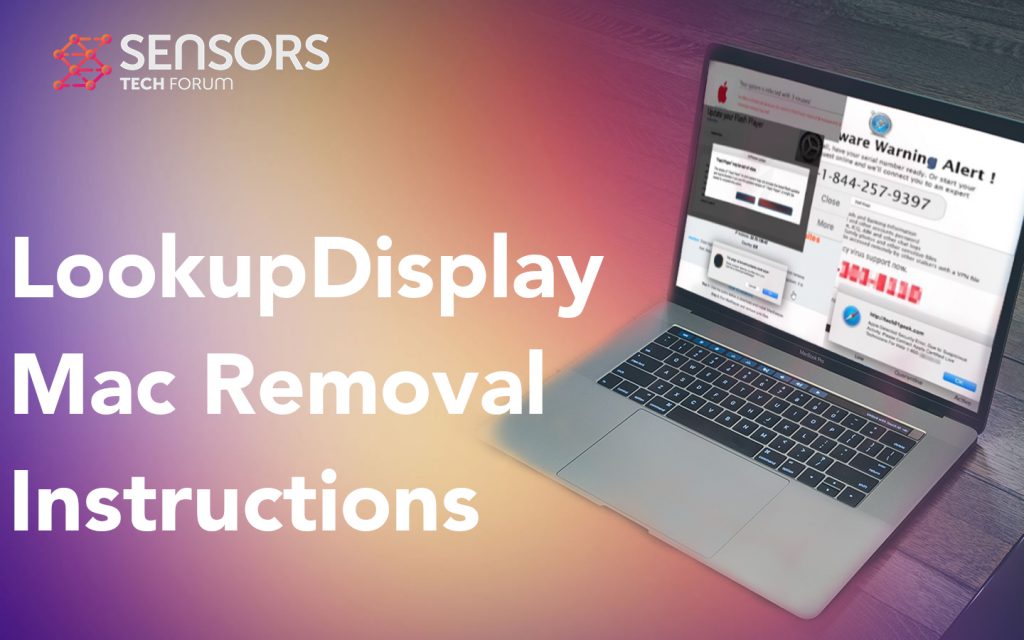Mac用のLookupDisplayとは
LookupDisplayは、セキュリティ研究者によって望ましくない可能性のあるプログラムとして追い出される種類のソフトウェアです。. このプログラムは、何らかの方法で検索エクスペリエンスを向上させるのに役立つ主なアイデアで特徴付けられています. 状況の現実はそのアプリかもしれません, LookupDisplayのように、Macに追加された後、Macに表示され始める可能性のある特定の広告に基づいて利益を上げることがよくあります。. これらの広告はお金のためだけに表示され、多くの場合、チェックも検証もされていません。これは、かなり厄介なWebサイトに表示される可能性があるため、コンピューターにとって問題となる可能性があります。, ウイルスなど, マルウェア, またはこの種の他のもの.
LookupDisplayの詳細と、MacからLookupDisplayを完全に削除する方法については、この記事をお読みください.

LookupDisplayの概要
| 名前 | LookupDisplay |
| タイプ | ブラウザハイジャッカー / PUP / 詐欺リダイレクト |
| 簡単な説明 | ブラウザのリダイレクトを引き起こし、さまざまな広告を表示するために、Webブラウザの設定を変更することを目的としています. |
| 症状 | Webブラウザにさまざまな種類のオンライン広告が表示され始めます, その結果、コンピュータの速度が低下します. |
| 配布方法 | バンドルされたダウンロード. それを宣伝する可能性のあるWebページ. |
| 検出ツール |
デバイスがLookupDisplayの影響を受けているかどうかを確認します
ダウンロード
マルウェア除去ツール
|
ユーザー体験 | フォーラムに参加する LookupDisplayについて話し合う. |
LookupDisplayMacリダイレクトアクティビティレポート
LookupDisplayは、Mac用の他のアドウェアと特定の類似点があるアプリケーションです。, そのような ヴェノム, ExploreSync と BucaApps. これらのプログラムはすべて、Macにインストールされた後に責任を負う可能性のある広告で類似しています. これらの広告は、ほとんどの場合、次の種類のものです。:
- バナー広告.
- プッシュ通知ポップアップ.
- 何かを検索すると、広告でサポートされる結果.
- ポップアップ広告.
- 広告をリダイレクトする.
- テキスト広告, あなたが訪問するサイトでhighlgihted.
Macのパフォーマンスを遅くすることに加えて, これらのプロモートされたページには、このアドウェアが広告でより適切にターゲティングできるように、オンラインで何をしているかを判断するのに役立つトラッカーが含まれている場合もあります。. この追跡は、次のオブジェクトの助けを借りて行われます:
- ピクセル.
- クッキー.
- タグ.
- ジオロケーター.
- LSO (またはフラッシュクッキー).
これらのオブジェクトがMacにもたらす主な問題, 彼らがそこから取得するデータで何が起こるかわからないという事実に加えて、彼らはあなたのブラウザからリアルタイムで以下の活動の詳細を取得することができます:
- Webブラウザの履歴.
- オンラインでクリックしてマウスを動かす場所.
- どのページにアクセスしたか.
- コンピューターでブックマークしたサイト.
LookupDisplayは、次のいずれかの方法でMacにインストールされる可能性があります:
- Macにすでにある他のアドウェアによって自動的にインストールされている場合.
- 別のアプリのセットアップに自動的にバンドルされる.
- あなたがそれを含めるためにポップアップを介してそれを宣伝しているいくつかの疑わしいサイトからそれを追加した場合.
いずれにせよ、それは起こるかもしれません, このプログラムはMacにとって間接的に危険である可能性があります, 次の危険なドメインにつながる可能性があるため, それが表示する広告のほとんどは多かれ少なかれ危険なので:
- ウイルスが存在する可能性のあるドメイン.
- フィッシングドメイン.
- 詐欺師のウェブサイト.
- 不正なテクニカルサポート詐欺.
- 偽のソフトウェアのダウンロードURL.
- 長いURLのリダイレクトループスキーム.
- 偽の調査詐欺.
この投稿を読み続けて、このプログラムの詳細と、Macからプログラムをすばやく削除する方法を確認してください。.

デバイスからLookupDisplayを削除します
この記事の説明を読むと、LookupDisplayをMacから効果的に消去できます。. これらは、Macとブラウザの両方からのこのアプリの検出と削除を完全に支援することを主な目的として作成されました. 専門家によると、LookupDisplayを削除する最も効果的な方法は、高度なマルウェア対策ソフトウェアを使用してMacのスキャンをダウンロードして実行することです。. このようなプログラムは、Macを最適にスキャンし、問題を引き起こしている可能性のあるマルウェアをMacから削除するように設計されています。.
取り外し前の準備手順:
以下の手順を開始する前に, 最初に次の準備を行う必要があることに注意してください:
- 最悪の事態が発生した場合に備えてファイルをバックアップする.
- スタンドにこれらの手順が記載されたデバイスを用意してください.
- 忍耐力を身につけましょう.
- 1. Mac マルウェアをスキャンする
- 2. 危険なアプリをアンインストールする
- 3. ブラウザをクリーンアップする
ステップ 1: Scan for and remove LookupDisplay files from your Mac
When you are facing problems on your Mac as a result of unwanted scripts and programs such as LookupDisplay, 脅威を排除するための推奨される方法は、マルウェア対策プログラムを使用することです。. SpyHunter for Macは、Macのセキュリティを向上させ、将来的に保護する他のモジュールとともに、高度なセキュリティ機能を提供します.

すばやく簡単なMacマルウェアビデオ削除ガイド
ボーナスステップ: Macをより速く実行する方法?
Macマシンは、おそらく最速のオペレーティングシステムを維持しています. まだ, Macは時々遅くなり遅くなります. 以下のビデオガイドでは、Macの速度が通常より遅くなる可能性のあるすべての問題と、Macの速度を上げるのに役立つすべての手順について説明しています。.
ステップ 2: Uninstall LookupDisplay and remove related files and objects
1. ヒット ⇧+⌘+U ユーティリティを開くためのキー. 別の方法は、「実行」をクリックしてから「ユーティリティ」をクリックすることです。, 下の画像のように:

2. アクティビティモニターを見つけてダブルクリックします:

3. アクティビティモニターで、疑わしいプロセスを探します, belonging or related to LookupDisplay:


4. クリックしてください "行け" もう一度ボタン, ただし、今回は[アプリケーション]を選択します. 別の方法は、⇧+⌘+Aボタンを使用することです.
5. [アプリケーション]メニュー, 疑わしいアプリや名前の付いたアプリを探す, similar or identical to LookupDisplay. あなたがそれを見つけたら, アプリを右クリックして、[ゴミ箱に移動]を選択します.

6. 選択する アカウント, その後、をクリックします ログインアイテム 好み. Macには、ログイン時に自動的に起動するアイテムのリストが表示されます. Look for any suspicious apps identical or similar to LookupDisplay. 自動実行を停止したいアプリにチェックを入れて、 マイナス (「-」) それを隠すためのアイコン.
7. 以下のサブステップに従って、この脅威に関連している可能性のある残りのファイルを手動で削除します。:
- に移動 ファインダ.
- 検索バーに、削除するアプリの名前を入力します.
- 検索バーの上にある2つのドロップダウンメニューを次のように変更します 「システムファイル」 と 「含まれています」 削除するアプリケーションに関連付けられているすべてのファイルを表示できるようにします. 一部のファイルはアプリに関連していない可能性があることに注意してください。削除するファイルには十分注意してください。.
- すべてのファイルが関連している場合, を保持します ⌘+A それらを選択してからそれらを駆動するためのボタン "ごみ".
In case you cannot remove LookupDisplay via ステップ 1 その上:
アプリケーションまたは上記の他の場所でウイルスファイルおよびオブジェクトが見つからない場合, Macのライブラリで手動でそれらを探すことができます. しかし、これを行う前に, 以下の免責事項をお読みください:
1. クリック "行け" その後 "フォルダに移動" 下に示すように:

2. 入力します "/ライブラリ/LauchAgents/" [OK]をクリックします:

3. Delete all of the virus files that have similar or the same name as LookupDisplay. そのようなファイルがないと思われる場合, 何も削除しないでください.

次の他のライブラリディレクトリでも同じ手順を繰り返すことができます:
→ 〜/ Library / LaunchAgents
/Library / LaunchDaemons
ヒント: 〜 わざとそこにあります, それはより多くのLaunchAgentにつながるからです.
ステップ 3: Remove LookupDisplay – related extensions from Safari / クロム / Firefox









LookupDisplay-FAQ
What is LookupDisplay on your Mac?
The LookupDisplay threat is probably a potentially unwanted app. に関連している可能性もあります Macマルウェア. もしそうなら, このようなアプリは Mac の速度を大幅に低下させたり、広告を表示したりする傾向があります. また、Cookieやその他のトラッカーを使用して、MacにインストールされているWebブラウザから閲覧情報を取得することもできます。.
Mac はウイルスに感染する可能性がありますか?
はい. 他のデバイスと同じくらい, Apple コンピュータはマルウェアに感染します. Apple デバイスは頻繁にターゲットにされるわけではないかもしれません マルウェア 著者, ただし、ほぼすべての Apple デバイスが脅威に感染する可能性があるのでご安心ください。.
Mac の脅威にはどのような種類がありますか?
Mac ウイルスに感染した場合の対処方法, Like LookupDisplay?
パニックになるな! 最初にそれらを分離し、次にそれらを削除することにより、ほとんどのMacの脅威を簡単に取り除くことができます. そのために推奨される方法の 1 つは、評判の良いサービスを使用することです。 マルウェア除去ソフトウェア 自動的に削除を処理してくれる.
そこから選択できる多くのMacマルウェア対策アプリがあります. Mac用のSpyHunter 推奨されるMacマルウェア対策アプリの1つです, 無料でスキャンしてウイルスを検出できます. これにより、他の方法で行う必要がある手動での削除にかかる時間を節約できます。.
How to Secure My Data from LookupDisplay?
いくつかの簡単なアクションで. 何よりもまず, これらの手順に従うことが不可欠です:
ステップ 1: 安全なコンピューターを探す 別のネットワークに接続します, Macが感染したものではありません.
ステップ 2: すべてのパスワードを変更する, 電子メールのパスワードから始めます.
ステップ 3: 有効 二要素認証 重要なアカウントを保護するため.
ステップ 4: 銀行に電話して クレジットカードの詳細を変更する (シークレットコード, 等) オンラインショッピングのためにクレジットカードを保存した場合、またはカードを使用してオンラインアクティビティを行った場合.
ステップ 5: 必ず ISPに電話する (インターネットプロバイダーまたはキャリア) IPアドレスを変更するように依頼します.
ステップ 6: あなたの Wi-Fiパスワード.
ステップ 7: (オプション): ネットワークに接続されているすべてのデバイスでウイルスをスキャンし、影響を受けている場合はこれらの手順を繰り返してください。.
ステップ 8: マルウェア対策をインストールする お持ちのすべてのデバイスでリアルタイム保護を備えたソフトウェア.
ステップ 9: 何も知らないサイトからソフトウェアをダウンロードしないようにし、近づかないようにしてください 評判の低いウェブサイト 一般に.
これらの推奨事項に従う場合, ネットワークとAppleデバイスは、脅威や情報を侵害するソフトウェアに対して大幅に安全になり、将来的にもウイルスに感染せずに保護されます。.
あなたが私たちで見つけることができるより多くのヒント MacOSウイルスセクション, Macの問題について質問したりコメントしたりすることもできます.
About the LookupDisplay Research
SensorsTechForum.comで公開するコンテンツ, this LookupDisplay how-to removal guide included, 広範な研究の結果です, あなたが特定のmacOSの問題を取り除くのを助けるためのハードワークと私たちのチームの献身.
How did we conduct the research on LookupDisplay?
私たちの調査は独立した調査に基づいていることに注意してください. 私たちは独立したセキュリティ研究者と連絡を取り合っています, そのおかげで、最新のマルウェア定義に関する最新情報を毎日受け取ることができます, さまざまな種類のMacの脅威を含む, 特にアドウェアと潜在的に不要なアプリ (PUA).
さらに, the research behind the LookupDisplay threat is backed with VirusTotal.
Macマルウェアによってもたらされる脅威をよりよく理解するため, 知識のある詳細を提供する以下の記事を参照してください.